パワーポイントは発表資料の作成に使われることが多いですが、実はパンフレットの制作にも適しているツールです。自社でパンフレットを作成する際のメリットから、効果的なパンフレットのデザインや種類の選び方、制作に向けた準備まで、この記事ではパワーポイントを使ったパンフレット作成のノウハウを紹介します!
1. パワーポイントでパンフレットを作る理由

パンフレットの制作には、外注する方法が一般的ですが、コストや時間、デザイナーの手配によっては自社内で制作する必要がある場合もあります。そこで、パワーポイントを活用したパンフレット作成の魅力について解説します。
低コストで始められる
まず一つ目の理由は、低コストで始められることです。多くの企業では、すでにMicrosoft Officeが導入されています。そのため、特別なソフトウェアを新たに購入する必要がなく、パワーポイントを使えばすぐに制作を始めることができます。この手軽さは、特に予算が限られているケースにおいて、大きな魅力となります。
誰でも扱いやすいインターフェース
次に、誰でも使いやすいインターフェースが挙げられます。デザインの専門知識がなくても、日常的にパワーポイントを利用している方であれば基本的な操作は身についているでしょう。画像の挿入や文字の装飾といった簡単な機能で、必要な情報をまとめたパンフレットを作成することが可能です。初心者でも取り掛かりやすい点が、パワーポイントの大きな強みです。
豊富なテンプレートによる迅速なデザイン
また、多くのテンプレートが利用できるという点も見逃せません。パワーポイントには、デザインテンプレートが数多く用意されています。これらのテンプレートを利用することで、すぐに魅力的なパンフレットを形にすることができます。必要な情報を入力するだけで、デザインのクオリティを向上させることができるので、時間の節約にもなります。
コラボレーションの容易さ
さらに、共同編集が容易であることも魅力の一つです。パワーポイントはクラウドベースでのリアルタイム編集が可能で、複数のメンバーが同時に作業を進められます。これにより、制作過程での意見交換やフィードバックもスムーズに行え、全員のアイデアを取り入れたパンフレットが作成できるのです。
以上の理由から、コストパフォーマンス、操作の易しさ、迅速なデザイン、そしてコラボレーション機能が備わっているパワーポイントは、自社でパンフレットを制作するための非常に有用なツールと言えるでしょう。特に、外注する余裕がない場合や、限られた時間の中で成果を求められる時には、その利点が一層際立ちます。
2. パンフレットの種類と選び方

パンフレットは、さまざまなスタイルと形式が存在し、それぞれが特有の利点や用途を持っています。ここでは、代表的なパンフレットの種類と、それに応じた選び方について詳しく解説します。
冊子パンフレット
冊子パンフレットは、複数ページを綴じ合わせた形式で、主に情報を多く含む会社案内や製品カタログに適しています。
- 中綴じ: 10数ページ以内の構成で、視覚的要素を強調したい場合に最適です。見開きデザインが可能で、写真やグラフィックを効果的に配置できます。
- 無線綴じ: ページ数が増えた場合に利用される方法ですが、コストが通常より高くなることが一般的です。
折パンフレット
折パンフレットは持ち運びに便利であり、特にイベント等での配布に最適な形式です。以下の特徴があります。
- コストパフォーマンス: 印刷費を抑えられることから、限られた予算でも制作可能です。
- サイズ感の良さ: 折りたたむことにより情報をコンパクトにまとめられます。使用する場面に応じた効果的な折り方を選ぶことが大切です。
主要な折り方のバリエーション
パンフレットの折り方はデザインの要素として重要です。以下に一般的な折り方を紹介します。
- 二つ折り
もっともシンプルな折り方で、合計4ページとなります。限られた情報を要約する際に適しています。 - 巻き3つ折り
三等分に折る方式で、合計6面から成り、特定の製品やサービスの多角的な魅力を伝える際に役立ちます。 - Z折り
Z字型に折ることで、異なるページ設定が見やすく、特に飲食店のメニューなどに最適です。 - W折りと観音折り
どちらも合計8面構成で、多数の情報を紹介するのに向いています。観音折りは広げて見やすいのが特長です。 - 巻き4つ折り
詳細を順序よく提示する必要がある場合に適いており、イベントガイドなどの作成に利用されます。
これらのパンフレットの種類や折り方を理解し、目的に合った選択をすることで、伝えたいメッセージが効果的に伝わる魅力的なパンフレットを作成することができます。それぞれの特性を考慮し、最適な形式を選んでいきましょう。
3. パンフレットを作る前の準備

パンフレットを効果的に制作するためには、事前にしっかりとした準備が必要です。このセクションでは、成功するパンフレット作成のためのステップを詳しく説明します。
3.1 目的の設定
パンフレットを制作する際の最初のステップは、目的を明確に設定することです。目的が営業活動、イベント告知、またはブランド紹介など、各目的に応じて情報やデザインの方向性が異なります。対象となる読者を意識し、どのようなアクションを期待するかを考えることで、適切なコンテンツを選定しましょう。
3.2 内容の構築
次に、パンフレットに掲載する情報を整理します。まず、主要なトピックをリストアップし、伝えたいポイントを明確にします。この段階では、詳細な文章を書く必要はありませんが、ポイントを絞ることで後のデザインやレイアウトが容易になります。
3.3 折り方の検討
パンフレットの効果的な表現には、適切な折り方を選ぶことも大切です。折り方により視覚的な印象や情報の流れが変わるため、目的や内容に合ったフォーマットを選ぶよう心がけましょう。
3.4 予算の策定
パンフレット制作には予算の算出が欠かせません。印刷費用は、紙の種類、部数、加工内容によって変動しますので、事前に見積もりを取り、予算内に収める計画を立てることが重要です。
予算策定のポイント
- 紙の選定:用紙の質によって、出来上がったパンフレットの印象が変わります。
- 印刷部数の決定:必要な部数を見極め、無駄な印刷を避けるようにしましょう。
3.5 スケジュールの策定
円滑な作業進行のためには、スケジュールを組むことが不可欠です。原稿作成、デザイン、印刷などの各プロセスに対し、必要な日数を見積もり、担当者を明確にすることで、全体の進行状況を管理しやすくなります。
スケジュール管理のヒント
- 各段階の締切を定め、進捗をチェックする。
- 予想外の遅延が発生した場合には迅速に対策を講じる。
これらの下準備をしっかり行うことで、パンフレット作成のプロセスを円滑に進められます。各ステップを丁寧に実行し、魅力的なパンフレットを完成させましょう。
4. パワーポイントの設定とデザイン
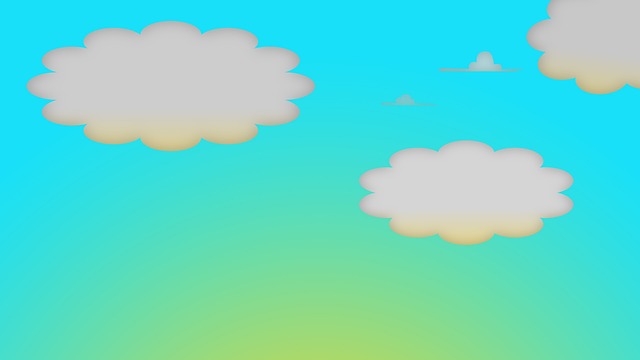
スライドサイズの調整
パンフレットを作成する際に、まず最初に行うべきことはスライドのサイズ設定です。使用するパンフレットのサイズに応じて、以下の手順でスライドのサイズを変更しましょう。
- デザインタブを開く: PowerPointを開いたら、「デザイン」タブに移動します。
- スライドのサイズを選択: 「スライドのサイズ」をクリックし、「ユーザー設定のスライドのサイズ」を選択します。
- サイズを指定: パンフレットに合わせた寸法を入力します。通常、パンフレットの仕上がりサイズに10mmを追加した値を幅と高さに設定します。
この設定で、印刷時に上下左右に余白ができ、内容がカットされる心配が減ります。
余白の設定
パンフレットのデザインにおいて、特に重要なのは余白の取り方です。ページの上部・下部・左側・右側に10mmから15mm程度の余白を設けることで、文字や画像が印刷時に切れてしまうリスクを減少させます。余白のバランスを意識すると、印刷結果がさらに良くなります。
フォントの選定とサイズ
次に、フォントについて考えましょう。フォントはパンフレットの印象を大きく左右します。以下のポイントを参考に選びましょう。
- 可読性の高いフォントを使用する: 特に、見出しや重要なポイントには目立つフォントを使う一方、本文にはシンプルで読みやすいフォントを選びます。
- ポイントサイズに注意: 小さすぎる文字は読みにくいため、8ポイント以上を推奨します。
配色の工夫
パンフレットのデザインで大切なのは、色の使い方です。通常、3色を基準に配色することが推奨されます。例えば、以下のように配置すると見栄えが向上します。
- 背景色: パンフレット全体の基調となる色を選択します。
- 主役の色: 目立たせたい文字や写真の色。
- アクセントカラー: イラストや要所で使うことで、デザインにメリハリをつけます。
画像の解像度
画像を使用する場合、適切な解像度を確保することが不可欠です。印刷に適した解像度は300dpi以上であるべきです。これにより、印刷時に鮮明な画像で出力されます。解像度が72dpiの画像を使用すると、印刷でぼやけたり、劣化したりする可能性が高まります。
ドロップシャドウと装飾の注意
パワーポイントには多くの装飾機能が備わっていますが、印刷に適さないものもあります。たとえば「ドロップシャドウ」や「パターン塗りつぶし」は、印刷時に問題を引き起こすことがあるため、使用を避けることをお勧めします。シンプルで効果的なデザインを心がけましょう。
デザインのトレンド
最後に、トレンドに目を向けることも重要です。現在のデザイン市場では、細身のゴシック体が人気となっており、それを利用することで現代的で洗練された印象を与えることが可能です。また、文字の配置や余白の使い方にも工夫を凝らし、視覚的に魅力的なパンフレットを目指しましょう。
5. パンフレットの印刷方法と共有方法

パンフレットの作成が完了したら、次に考えるべきは印刷と共有の方法です。適切な印刷方法を選択し、効果的に情報を広めることは非常に重要です。このセクションでは、パンフレットを印刷するためのステップと、共有するためのポイントを解説します。
印刷方法
印刷を行う前に、以下のポイントを確認しておきましょう。
1. 印刷の形式を決める
パンフレットの印刷方法には、一般的に「オフセット印刷」と「オンデマンド印刷」の2種類があります。
– オフセット印刷: 大量印刷に適しており、コストが抑えられるため、大規模な配布に向いています。
– オンデマンド印刷: 少量から可能で、迅速に対応できるため、必要な分だけ印刷したい場合に便利です。
2. 余白の設定
印刷時に文字や画像がカットされないよう、余白をしっかり設定しておくことが重要です。上下左右に約5mmから10mmの余白を設け、デザイン要素を調整しましょう。
3. 用紙の選び方
パンフレットの用紙選びも重要です。一般的には、光沢紙やマット紙が選ばれますが、使用目的やターゲットに応じた用紙を選択してください。たとえば、高級感を出したい場合は厚手のマット紙がおすすめです。
共有方法
パンフレットが印刷された後は、目的に応じて効果的に共有する方法を考慮します。
1. オンライン共有
印刷したパンフレットをデジタル化してオンラインで共有することもできます。その際、PDF形式に変換しておくと、閲覧時のレイアウト崩れも防げます。共有の流れは以下の通りです:
- PDFに変換
- 共有リンクを作成
- メールやSNSで配信
2. 直接配布
イベントやセミナーでの直接配布は、対面でのコミュニケーションを図れる良い機会です。渡す際には、記載している情報を口頭でも補足することで、より効果的な紹介が可能になります。
3. 配送サービスの利用
大量のパンフレットを配布する場合、配送サービスを利用することで効率が良くなります。事前に発送先リストを作成し、必要な数を準備しておきましょう。
このように、パンフレットの印刷や共有方法は、目的に応じた適切な手法を選ぶことが必要です。印刷後の見た目や配布方法が、成果に大きく影響することを忘れずに、効果的な戦略で展開していきましょう。


